Résoudre le problème de non-fonctionnement de l'enregistrement automatique de Google Docs [Dépannage]
Dépannage Pc / / August 05, 2021
L'enregistrement automatique dans Google Docs permet d'enregistrer rapidement les progrès réalisés dans la création ou la modification d'un fichier doc. Comme il est compatible avec MS Word, les utilisateurs utilisent souvent ces deux traitements de texte. Dans Docs, l'enregistrement automatique du contenu le stocke dans Google Drive. Bien que ce soit une fonctionnalité utile parfois, cela ne fonctionne pas. Dans ce guide, expliquons pourquoi Fonction d'enregistrement automatique de Google Docs échoue et comment nous pouvons y remédier.
J'ai mis en place diverses méthodes de dépannage faciles que vous pouvez utiliser pour résoudre ce problème. Je sais que c'est très irritant lorsque vous avez mis à jour beaucoup de contenu, mais que la sauvegarde automatique ne fonctionnera pas. Cela entraînera la perte de tout le travail acharné que vous avez effectué sur ce fichier doc. Normalement, la plupart des utilisateurs de Google Doc n'enregistrent pas manuellement car le processus se déroule automatiquement. Ainsi, à un moment donné, si l'enregistrement automatique ne fonctionne pas et que vous ne l'avez pas enregistré manuellement, vous perdrez le contenu de votre fichier. Cependant, nous pouvons résoudre le problème. Voyons les étapes.

Guider | Comment convertir un fichier Docx en document
Table des matières
- 1 Raisons pour lesquelles l'enregistrement automatique de Google Docs ne fonctionne pas
-
2 Méthodes de dépannage pour corriger l'erreur d'enregistrement automatique de Google Docs
- 2.1 Vérifiez la connexion Internet
- 2.2 Erreur de synchronisation avec Google Drive
- 2.3 Accès refusé pour modifier le fichier
- 2.4 Annuler les fichiers supprimés
- 2.5 Installez l'extension Google Doc hors ligne
- 2.6 Historique des versions à la rescousse
Raisons pour lesquelles l'enregistrement automatique de Google Docs ne fonctionne pas
Si vous êtes curieux de savoir pourquoi ce problème se produit, consultez les quelques raisons que j'ai mentionnées ci-dessous.
- Mauvaise connectivité Internet
- Refus de votre accès à un fichier par l'administrateur du fichier [s'il s'agit d'un fichier qui dispose d'un accès en modification conjoint à deux personnes ou plus]
- Erreur de synchronisation en raison de problèmes de serveur, d'une mauvaise connectivité Internet ou de problèmes de mémoire insuffisants.
- Suppression accidentelle lors de la modification ou de la mise à jour du fichier Google Doc
Méthodes de dépannage pour corriger l'erreur d'enregistrement automatique de Google Docs
Maintenant, résolvons le problème de l'échec de l'enregistrement automatique de Google Docs. Voici les différentes méthodes de dépannage à suivre.
Vérifiez la connexion Internet
Souvent, un mauvais état d'Internet entraînera une déconnexion et donc la perte de votre travail sur un fichier doc. Pendant que vous seriez occupé à travailler, Internet sera interrompu et vous vous demanderez pourquoi la sauvegarde automatique ne fonctionne pas. Ensuite, vous vous rendez compte que c'est Internet qui a abandonné à mi-chemin. Normalement, lorsque vous commencez à taper dans le fichier doc et lorsque vous faites une pause, la fonction d'enregistrement automatique démarre et enregistre la progression que vous avez faite dans ce fichier.
S'il y a une interruption de la connectivité Internet, vous verrez un message Tentative de connexion. en haut de l'écran où le statut d'édition du fichier doc s'affiche.
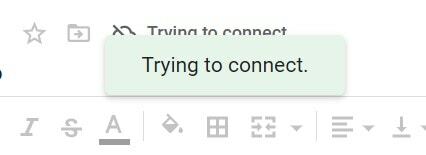
Essayez de vous reconnecter à votre connexion Internet et automatiquement le document enregistrera la progression actuelle. Assurez-vous de ne pas fermer le fichier doc lorsque Internet est en panne.
Erreur de synchronisation avec Google Drive
Parfois, Google Drive peut avoir des problèmes de synchronisation avec le PC que vous utilisez. Ensuite, la suite d'applications en ligne associée de Google ne fonctionne pas non plus comme prévu. Donc, vous devez résoudre le problème. Voici un guide pour réparer Google Drive s'il ne se synchronise pas sur votre PC.
Accès refusé pour modifier le fichier
Si 2 ou 3 utilisateurs éditent simultanément un fichier doc, alors peut-être pour une raison quelconque, le responsable révoque votre modifier l'accès et si cela se produit au milieu de votre session de modification, la fonction d'enregistrement automatique peut ne pas enregistrer votre travail.
Ainsi, vous pouvez contacter le responsable de l'édition des fichiers doc et lui faire savoir que vous ne pouvez pas accéder, modifier ou enregistrer le contenu de votre fichier. Peut-être par erreur, ils ont bloqué l'accès en modification à ce fichier.
Annuler les fichiers supprimés
Si vous êtes en train de modifier un fichier doc et que vous ou une autre personne ayant accès au fichier supprimez le fichier sans le savoir, vous ne pouvez pas enregistrer votre progression. Enregistrez-vous Poubelle section de Google Drive. Si le fichier est là, restaurez-le.
- Ouvert Poubelle sur le panneau de gauche de Google Drive

-
Clic-droit sur le fichier supprimé> cliquez sur Restaurer

Installez l'extension Google Doc hors ligne
C’est une autre excellente solution pour gérer les erreurs d’enregistrement automatique dans Google doc. Installez simplement les extensions hors ligne, puis utilisez le traitement de texte en ligne pour créer ou modifier votre fichier de document. Vous n'aurez aucun problème à perdre votre travail si la connexion Internet est interrompue ou si le serveur est occupé.

Historique des versions à la rescousse
Si la fonction d'enregistrement automatique ne fonctionne pas, vous pouvez utiliser l'historique des versions du fichier doc pour voir les différentes chronologies lorsque le document a subi des modifications et des mises à jour de contenu.
- Pendant que le fichier doc est ouvert, cliquez sur Fichier > naviguer vers Historique des versions> développer et cliquer Voir l'historique des versions
- Utilisez également le raccourci Ctrl + Alt + Maj + H pour y accéder

- Vous verrez sur le côté droit, différentes chronologies du même fichier de document apparaîtront. Je veux dire que la date et l'heure de la mise à jour seront toutes là.
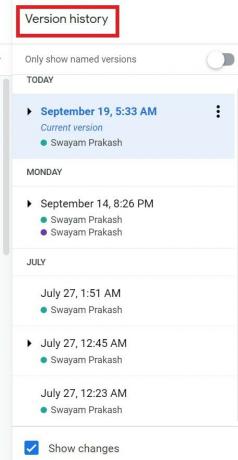
- La dernière modification / mise à jour sera en haut doublée comme Version actuelle.
- Si l’enregistrement automatique ne fonctionne pas, vous pouvez cliquer sur l’une des chronologies selon votre convenance pour accéder au fichier doc et modifier le contenu.
Alors c'est tout. Si vous rencontrez une erreur d'enregistrement automatique lors de l'utilisation de Google Docs, je suis sûr que ce guide résoudra votre problème pour de bon. Essayez ces méthodes de dépannage et si vous avez des doutes, faites-le nous savoir dans les commentaires.
Lire la suite,
- Comment savoir qui a consulté votre document Google
- Comment ajouter une image au-dessus d'une autre image dans Google Doc
Swayam est un blogueur technique professionnel titulaire d'une maîtrise en applications informatiques et possède également une expérience du développement Android. Il est un fervent admirateur de Stock Android OS. Outre les blogs technologiques, il adore jouer, voyager et jouer / enseigner la guitare.
![Résoudre le problème de non-fonctionnement de l'enregistrement automatique de Google Docs [Dépannage]](/uploads/acceptor/source/93/a9de3cd6-c029-40db-ae9a-5af22db16c6e_200x200__1_.png)


